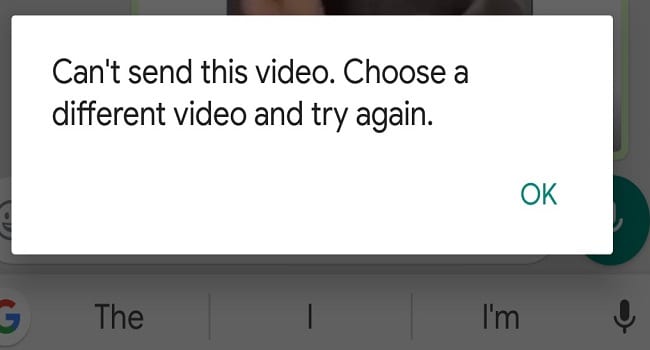Oprava WhatsApp, který nestahuje média

Někteří uživatelé si stěžovali, že WhatsApp nestahuje mediální soubory. Prozkoumali jsme tuto záležitost a našli pět řešení, jak to opravit.
Čekáte zprávu od přítele. Když konečně uslyšíte zvuk upozornění, spěcháte zkontrolovat svůj telefon, abyste viděli, že jste nedostali zprávu, na kterou čekáte. Vzhledem k tomu, že dostanete stejný zvuk upozornění pro všechny zprávy WhatsApp, neexistuje způsob, jak zjistit, od koho zpráva je. Nebo existuje?
Dobrou zprávou je, že WhatsApp má na výběr z velkého množství zvuků upozornění. Umožňuje vám dokonce přidat vlastní zvuk upozornění, ať už je máte na svém zařízení Android, nebo jej získáte z aplikace třetí strany. Podívejme se, jak můžete změnit zvuk upozornění pro všechny vaše kontakty nebo jen některé z nich.
Otevřete WhatsApp a otevřete kontakty, jejichž zvuk upozornění chcete změnit. Klepněte na tečky vpravo nahoře a vyberte Zobrazit kontakt .
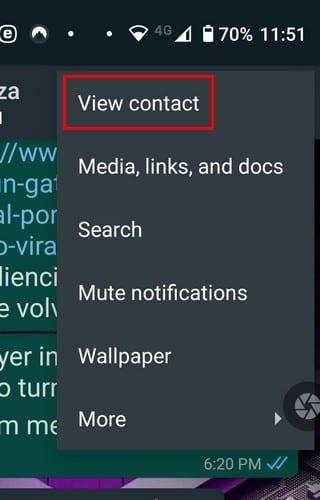
Jakmile jste v nastavení kontaktu, vyhledejte a klepněte na možnost Vlastní oznámení. Měl by být druhý dole.
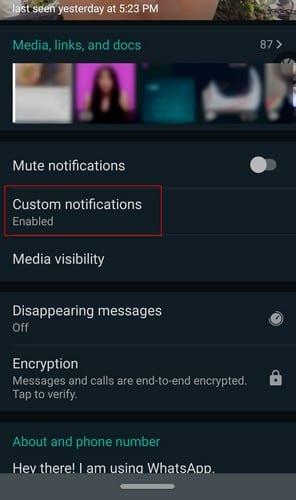
V horní části uvidíte pole pro možnost Použít vlastní oznámení . Zaškrtněte toto políčko a budou k dispozici další možnosti. Klepněte na oznamovací tón a vyberte si z možností, které WhatsApp nabízí, nebo můžete klepnout na možnost přidat vyzváněcí tón na samém konci a vybrat si jeden ze svého zařízení.
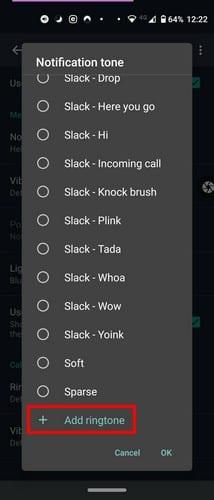
Pokud máte nainstalovanou aplikaci jako Zedge , po klepnutí na možnost zvuku upozornění se zobrazí ikona aplikace. Klepněte na ikonu Zedge a přejděte do sekce zvuku upozornění aplikace. Vyhledejte tón, který se vám líbí, a stáhněte si jej. Nezapomeňte jej nastavit jako tón nebo jej přidat do složky médií.
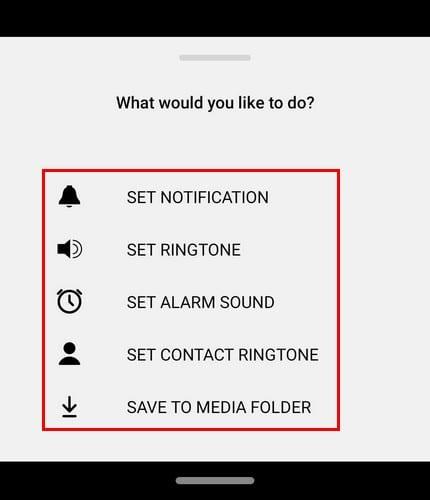
Dokud se nacházíte v sekci oznámení aplikace WhatApp, můžete také zapnout nebo vypnout možnost vibrací oznámení. Pokud nechcete zmeškat jediné upozornění, můžete také přepnout na Použít upozornění s vysokou prioritou.
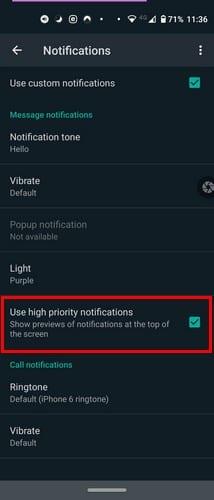
Pokud chcete nový začátek pro všechny vaše kontakty WhatsApp, klepněte na tečky vpravo nahoře a přejděte do Nastavení.
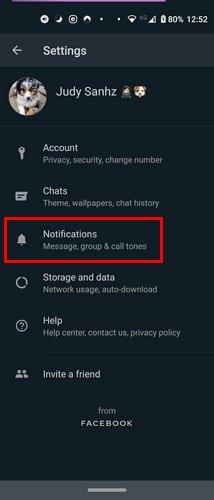
Klepněte na možnost oznámení a dostanete se do nastavení oznámení. Klepněte na možnost Tón upozornění a vyberte svůj nový tón.
Kdo není ve skupině WhatsApp , že? Pokud jste v několika málo, možná vás bude zajímat dát každé skupině vlastní zvuk upozornění. Budete tak vědět, jestli se vám vyplatí zvednout telefon nebo ne.
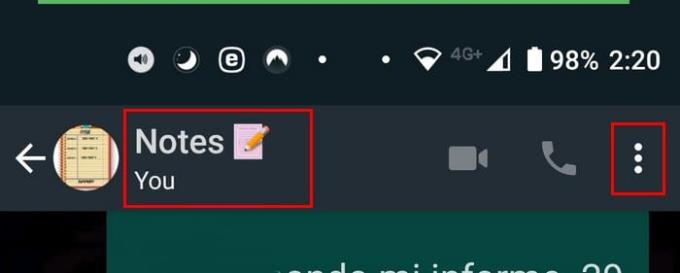
Otevřete WhatsApp a otevřete skupinu, jejíž zvuk upozornění chcete změnit. Přejděte na informace o skupině klepnutím na název skupiny nahoře nebo klepnutím na tečky vpravo nahoře. Možnost Vlastní upozornění bude druhá v seznamu. Zaškrtněte políčko u možnosti Použít vlastní oznámení v horní části. Pokud políčko u této možnosti nezaškrtnete, ostatní možnosti oznámení nebudou k dispozici.
Chcete-li změnit zvuk upozornění, klepněte na Tón upozornění a vyberte svůj nový zvuk. Svůj nový zvuk si můžete vybrat ze svého zařízení Android nebo z aplikace třetí strany, kterou jste již nainstalovali.
Občasná změna je v pořádku. Tímto způsobem si můžete vychutnat nejnovější zvuky oznámení. Pokud vám někdy chybí zvuky, které používáte, můžete se kdykoli vrátit a změnit je. Jak často přepínáte mezi zvuky upozornění? Podělte se o své myšlenky v komentářích níže.
Někteří uživatelé si stěžovali, že WhatsApp nestahuje mediální soubory. Prozkoumali jsme tuto záležitost a našli pět řešení, jak to opravit.
WhatsApp Web nefunguje? Nebojte se. Zde je několik užitečných tipů, které můžete zkusit, abyste WhatsApp znovu rozchodili.
Zjistěte, jak snadné je přidat nový kontakt na WhatsApp pomocí vlastního QR kódu a ušetřit čas a přidávat kontakty jako profesionál.
Ztlumte skupinové textové zprávy v Androidu 11, abyste měli upozornění pod kontrolou pro aplikaci Zprávy, WhatsApp a Telegram.
Pro WhatsApp neexistuje žádná aplikace pro Apple Watch, ale pomocí aplikace WatchChat 2 můžete snadno používat WhatsApp na své Apple Watch.
Vždy je dobré mít zálohu všech důležitých dat. Tento průvodce vám ukáže, jak správně zálohovat WhatsApp a Telegram, abyste neztratili své cenné konverzace.
Pokud se pokoušíte odeslat video soubory přes WhatsApp, ale aplikace nemůže odeslat videa, použijte k vyřešení problému tohoto průvodce řešením problémů.
Jak vytvořit vlastní GIFy v aplikaci WhatsApp a sdílet je snadno s přáteli. Zjistěte, jak na to!
Poslouchejte všechny zprávy WhatsApp požadovanou rychlostí. Pokračujte ve čtení, abyste věděli, jaké kroky máte následovat.
Přečtěte si tento článek a zjistěte, jak vyřešit problém 'formát souboru není podporován' ve WhatsApp s našimi osvědčenými metodami.
Pokud nemůžete spustit WhatsApp kvůli nepřesnému datu telefonu, aktualizujte aplikaci a nainstalujte nejnovější verzi Androidu. Zde je návod, jak chybovou hlášku opravit!
Přestože je WhatsApp skvělým nástrojem, může se stát, že se budete chtít svého účtu zbavit. Pouhé odinstalování aplikace ve skutečnosti neodstraní
Pro většinu uživatelů telefonů je lepší, když jejich aplikace a systém používají tmavší barevné schéma – je to lepší pro oči, méně rušivé v tmavším prostředí,
Chcete-li poslouchat zvukové zprávy na WhatsApp, aniž by o tom odesílatel věděl, přepošlete zprávu někomu jinému nebo povolte režim Letadlo.
Přečtěte si, jak odpovědět na konkrétní zprávu v Whatsapp.
Je dobře známou skutečností, že většina aplikací vlastněných Facebookem má nyní funkci „Příběhy“. Je také přítomen na WhatsApp ve formě „WhatsApp Status“. Většina uživatelů se bohužel musí uchýlit k pořízení snímku obrazovky.
Ztlumení chatů WhatsApp vám může poskytnout klid, když máte tendenci dostávat hodně zpráv. Snažíte se zůstat nahoře a odpovědět tolika, kolik jich máte
Dodejte svým nálepkám WhatsApp trochu života tím, že k nim přidáte nějaký zvuk. Zde je návod.
Nenávidíte, když někomu pošlete WhatsApp a on se na zprávu podívá celou věčnost? Buď vaše zprávy ignorují, nebo ano
Skupiny na WhatsApp jsou skvělý způsob, jak sdílet informace a chatovat s více lidmi najednou… ale mezi spamem a skupinami, které přežívají své
Po rootnutí telefonu s Androidem máte plný přístup k systému a můžete spouštět mnoho typů aplikací, které vyžadují root přístup.
Tlačítka na vašem telefonu s Androidem neslouží jen k nastavení hlasitosti nebo probuzení obrazovky. S několika jednoduchými úpravami se z nich mohou stát zkratky pro rychlé pořízení fotografie, přeskakování skladeb, spouštění aplikací nebo dokonce aktivaci nouzových funkcí.
Pokud jste si v práci nechali notebook a musíte poslat šéfovi naléhavou zprávu, co byste měli dělat? Použijte svůj chytrý telefon. Ještě sofistikovanější je proměnit telefon v počítač pro snazší multitasking.
Android 16 má widgety pro zamykací obrazovku, které vám umožňují měnit zamykací obrazovku dle libosti, díky čemuž je zamykací obrazovka mnohem užitečnější.
Režim Obraz v obraze v systému Android vám pomůže zmenšit video a sledovat ho v režimu obraz v obraze, takže video budete moci sledovat v jiném rozhraní, abyste mohli dělat i jiné věci.
Úprava videí na Androidu bude snadná díky nejlepším aplikacím a softwaru pro úpravu videa, které uvádíme v tomto článku. Ujistěte se, že budete mít krásné, kouzelné a elegantní fotografie, které můžete sdílet s přáteli na Facebooku nebo Instagramu.
Android Debug Bridge (ADB) je výkonný a všestranný nástroj, který vám umožňuje dělat mnoho věcí, jako je vyhledávání protokolů, instalace a odinstalace aplikací, přenos souborů, rootování a flashování vlastních ROM, vytváření záloh zařízení.
S aplikacemi s automatickým klikáním. Při hraní her, používání aplikací nebo úkolů dostupných na zařízení nebudete muset dělat mnoho.
I když neexistuje žádné magické řešení, malé změny ve způsobu nabíjení, používání a skladování zařízení mohou výrazně zpomalit opotřebení baterie.
Telefon, který si mnoho lidí v současnosti oblíbilo, je OnePlus 13, protože kromě špičkového hardwaru disponuje také funkcí, která existuje již desítky let: infračerveným senzorem (IR Blaster).